Sākotnējais - kas tas ir?
Populārs marķieris rakstu sākumā redakcionālajā dizainā ir lielāks burts, ko sauc par iniciāli.
Šis burts parasti veidojas no rindas augšas uz leju trīs vai vairāk rindu garumā. Parasti iniciālei nav jāsastāv tikai no viena burta, bet tā var ietvert veselu vārdu.
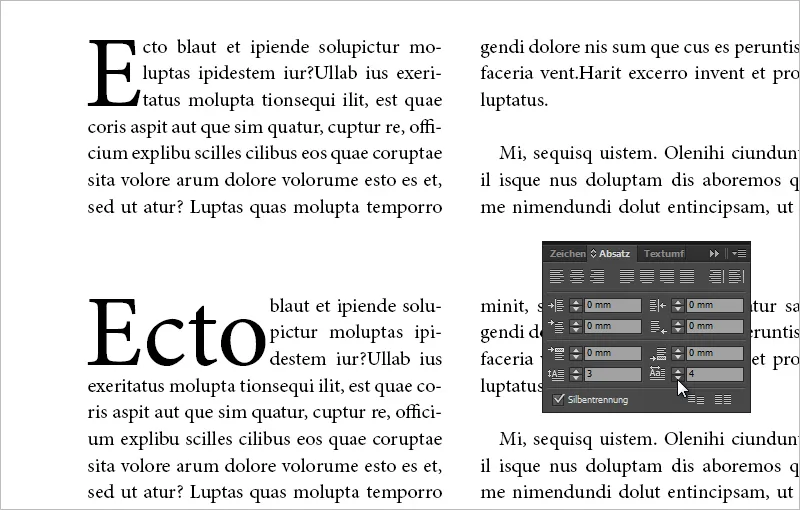
Nākamajā attēlā attēlots pieticīgs iniciālis ar vienu rakstzīmi trīs rindās. Iestatījumu vērtības var apskatīt rindkopas vadības panelī.
Klasisko iniciāli sauc arī par pieticīgo iniciāli, jo to izmanto tikai rindkopas sākuma atzīmēšanai. Pastāv arī piekaramie un dekoratīvie iniciāļi, turklāt piekaramie iniciāļi bieži vien ir arī dekoratīvie iniciāļi.
Piekārto iniciāli var novietot daļēji vai pilnībā ārpus rindas platuma.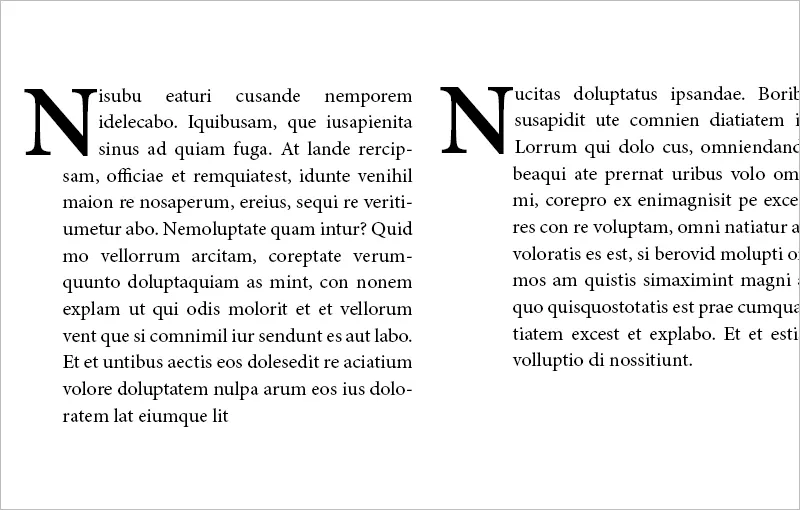
Dekoratīvie iniciāļi bieži vien ir piekaramie, tie izceļas ārpus trim rindiņām un dažkārt ir rotāti ar ornamentiem u. tml. Slaveni ir Gūtenberga Bībeles dekoratīvie iniciāļi. Šeit ir attēls ar licenci CC by-nc-sa 3.0 no tīmekļa vietnes: http://bav.bodleian.ox.ac.uk/.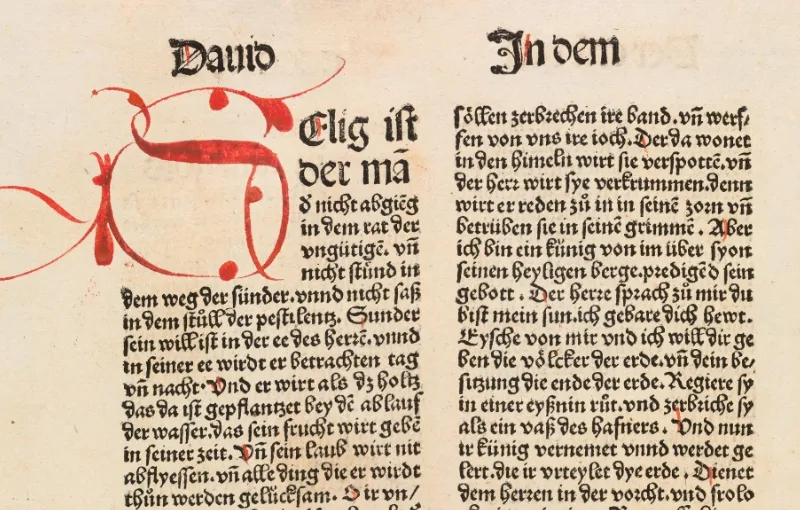
Kas jāpatur prātā, lietojot iniciāļus?
Tipogrāfiski iniciāļi ir piemēroti jaunu rakstu apzīmēšanai, bet ne katrai jaunai raksta rindkopai. Iniciālim vienmēr jābūt vienā un tajā pašā fontā - iespējams, ar treknrakstu. Tomēr atkarībā no konteksta ir arī izņēmumi, kad šrifta, stila un krāsas variēšana var radīt patīkamu efektu.
No izkārtojuma viedokļa rindkopai vienmēr jābūt vismaz divreiz garākai par iniciāles augstumu. Iniciāles efektu var palielināt, izmantojot treknrakstāku fontu.
Iniciāļus izmanto ne tikai redakcijas dizainā, bet atkarībā no gadījuma tos var izmantot arī skrejlapā vai ielūgumā. Atkarībā no konteksta ieteicams saglabāt īpašu iniciāļa fontu, piemēram, izmantojot kursīvu fontu. Šādā gadījumā iniciālei jābūt arī daļēji piekarināmai un jāpaplašina tālu aiz standarta trim rindiņām.
Iniciāļus var kombinēt arī ar ievilkumiem. Tas ir īpaši noderīgi tekstos ar daudzām rindkopām. Piemēram, teksta sākumu var apzīmēt ar iniciāli, bet pārējo rindkopu sākumus - ar ievilkumiem.
Iniciāļu izveide
Ir vairāki veidi, kā izveidot iniciāļus: 1. izmantojot vadības paleti, 2. izmantojot rindkopas vadības paneli, 3. izmantojot dialogu Iniciāļi un ligzdoti formāti. Jums ir arī iespēja izsaukt cilni Iniciāļi un ievietotie formāti, izmantojot rindkopas formātus.
Programmā InDesign vadības paletes augšpusē ir divas ikonas iniciāļiem, ar kuru palīdzību varat kontrolēt rakstzīmju skaitu un iniciāļa augstumu, izmantojot rindu skaitu. Ja monitora izšķirtspēja ir pārāk maza un tāpēc ikonas ir paslēptas, iniciāļu un ligzdoto formātu dialogu var izsaukt arī vadības paletes konteksta izvēlnē. Ātrākais veids, kā to izdarīt, ir izmantot īsceļu kombināciju Ctrl+Alt+R.
Rakstzīmju formātam var piešķirt iniciāļus un tādējādi ar vienu klikšķi darbā izveidot iniciāļus, kuru fonts atšķiras, piemēram, no pārējās rindkopas. Iniciāļus var arī piešķirt kā ieliktu rindkopas formātu.
Tipogrāfiski ir ērti izlīdzināt rakstzīmi līdz kreisajai malai, lai baltais laukums pie malas tiktu noņemts vai samazināts līdz minimumam. Pēc noklusējuma tas ir aktivizēts. Ieteicams arī mērogot nolaižamos burtus, lai rakstzīmes neizvirzītos uz nākamajām rindām, kas var notikt ar dažiem fontiem un burtiem (J, Q, ...).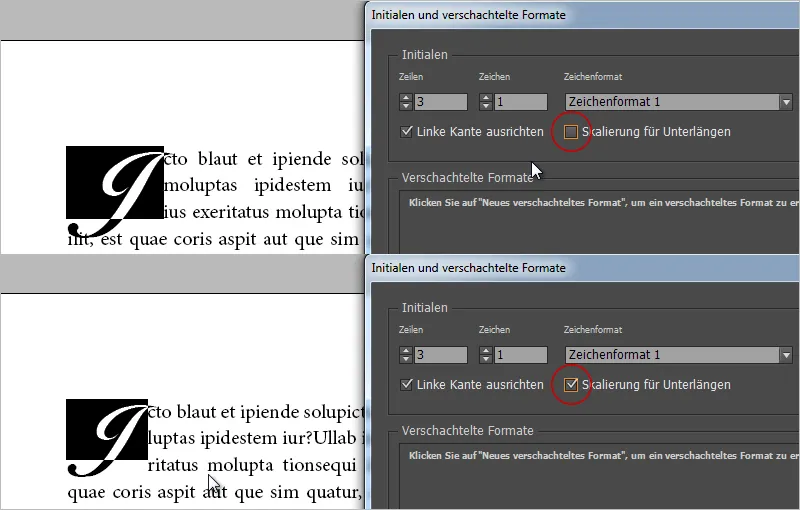
Ja baltā atstarpe nav pietiekama izlīdzināšanas kreisās malas dēļ, pirms iniciāļa var ievietot atstarpi (piemēram, astotais-četurtais ar Ctrl+Alt+Shift+M ) . Tagad iniciālei definējiet divas rakstzīmes, no kurām viena ir atstarpe. Tiks izveidots kernings, un, izmantojot kerninga iestatījumus, jūs varat precīzi noregulēt izlīdzināšanu kreisajā pusē līdz malai.
To pašu varat darīt, ja jūsu rakstzīme - piemēram, J attēlā iepriekš - pārāk tālu sniedzas pa labi un izvirzās tekstā. Ievietojiet atstarpi (astotdaļu-četrdaļu) aiz iniciāļa, palieliniet sākotnējās rakstzīmes līdz divām un, izmantojot atstarpju iestatījumus, izstumiet tekstu uz āru kopā ar atzīmēto atstarpi, lai tas atkal vizuāli iekļautos.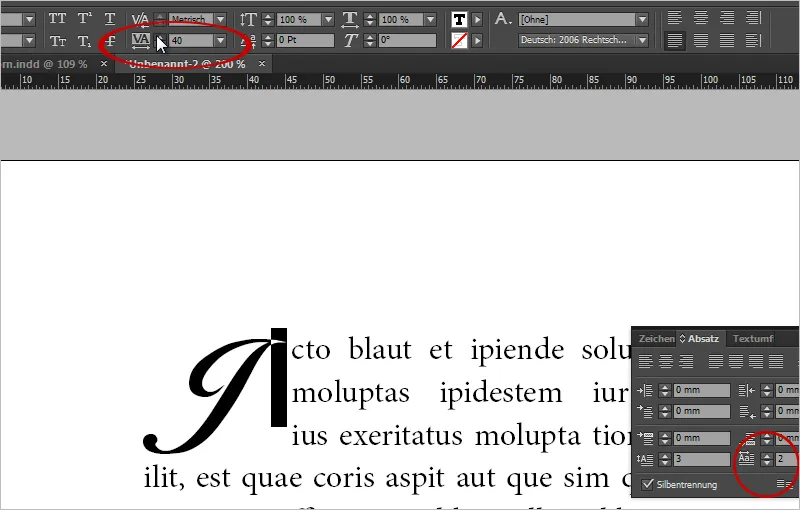
Iniciāļus var atkal viegli noņemt. Vienkārši iestatiet iniciāļiem paredzētās rakstzīmes uz 0.
Kolonnas priekšā piekārtie iniciāļi
Lai piekārto iniciāli novietotu uz pusi vai pilnībā teksta kolonnas priekšā, atkal varat izmantot atstarpi. Piemēram, ievietojiet astotdaļu ceturtdaļas pirms pirmās rakstzīmes, palieliniet iniciāļa vērtību līdz 2. Tagad izvēlieties tukšo atstarpi un samaziniet runas garumu.
Pie -500 jums ir iniciāle, kas uz pusi piekarināta kolonnas priekšā Minion Pro 12 punktu rakstzīmē ar iniciāli vairāk nekā trijās rindās.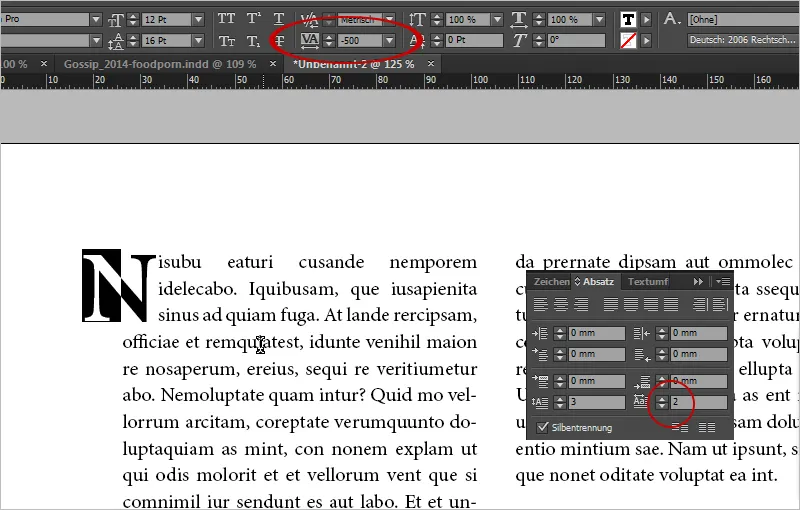
Pie -1000 tas atrodas tieši kolonnas priekšā. Arī tas var būt patīkams izšķīrums jūsu izkārtojumā.
Dekoratīvā iniciāle ar vizualizētu teksta ietīšanas efektu
Tipogrāfiskos ornamentus var izmantot kā dekoratīvus iniciāļus. Tos var iegādāties, piemēram, kā grafikas no Fotolia.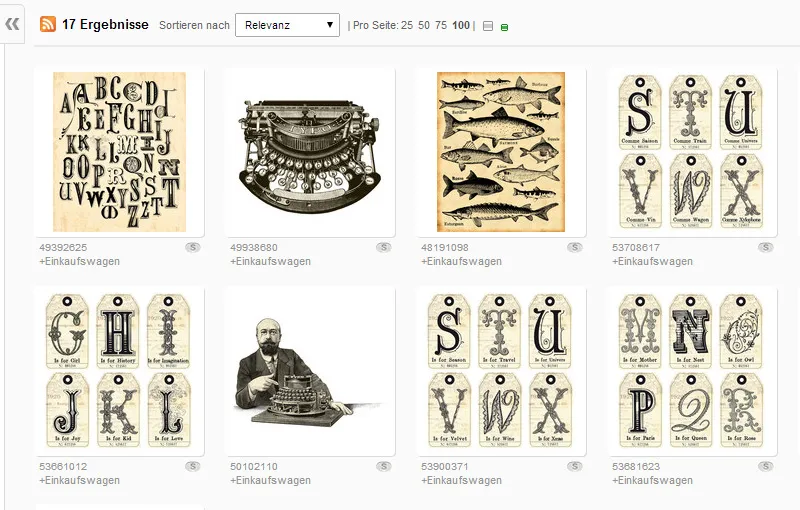
Tomēr laba ideja ir arī izvēlēties burtu no kāda skaista kursīva fonta, pārvērst to celiņos un izvietot kā objektu ar teksta izplūdi.
Šajā gadījumā es izvēlos fontu Orphiel Demo, uzzīmēju jaunu teksta rāmi un tajā uzrakstīju "D". Teksta objektu var pārvērst vektoru objektā, izmantojot izvēlni Font>Convert to Paths (Ctrl+Shift+O).
Pēc tam objekta formas ietīšanas režīmā aktivizējiet teksta ietīšanu un pagariniet teksta ietīšanu par 3 mm.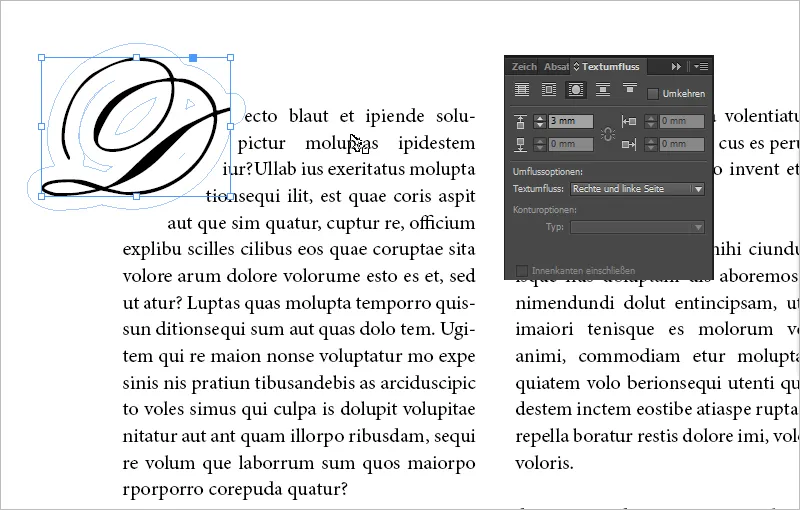
Padoms: Teksta izplūšanu var arī detalizēti kontrolēt, noklikšķinot uz objekta "D" ar tiešās atlases rīku. Tiek parādīti teksta ietīšanas punkti. Tagad varat pārvietot atsevišķus teksta ietīšanas punktus un, piemēram, sašaurināt apakšējo teksta ietīšanu tā, lai apakšējā līnija joprojām slīdētu uz augšu.
Grafika kā sākotnējais
Izkārtojumā var panākt klasisku izskatu, ievietojot attēlu kā iniciāli parastas rakstzīmes vietā.
Lai to izdarītu, vienkārši ievietojiet attēlu un kontrolējiet izskatu, izmantojot teksta ietīšanas opcijas. Kā piemēru var minēt mūsu logotipu kā attēla iniciāli.
Problēma šajā gadījumā ir tā, ka, ja teksta sadaļas pārvietojas, jūsu attēls paliek savā vietā. Tādējādi tas ir statisks.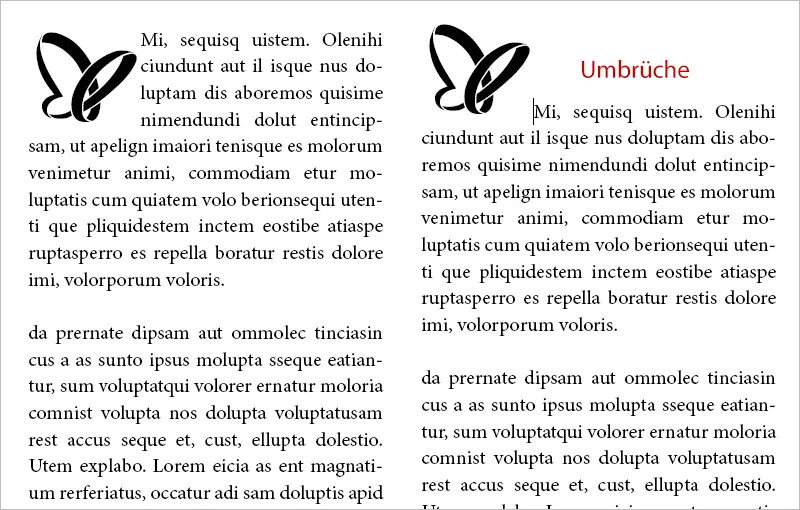
Tas kļūst dinamisks, kad attēlu noenkurojat ar tekstu. Tas nozīmē, ka attēla iniciāle pārvietojas kopā ar tekstu. Lai to izdarītu, pārvietojiet peli virs zilā lauka objekta rāmī. Parādīsies InDesign ziņojums. Vienkārši velciet savu objektu uz vēlamo teksta pozīciju, kurā tas ir jānoenkuro.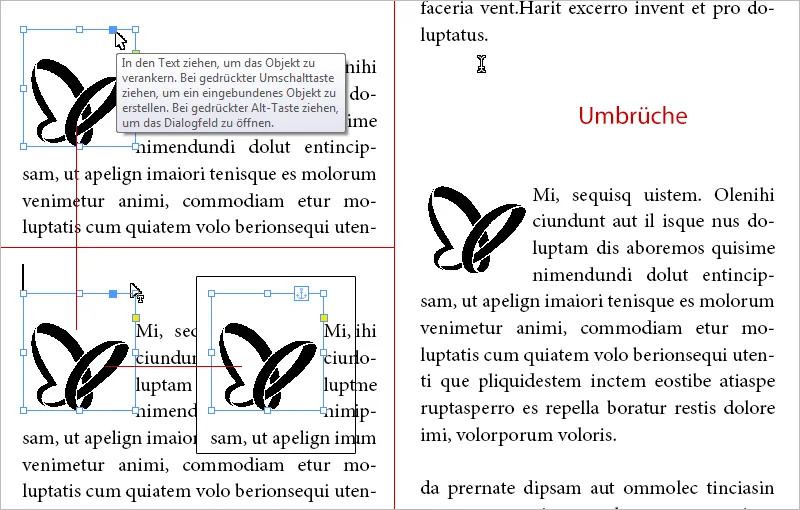
Tagad jūsu attēls virzīsies kopā ar tekstu, ja iepriekšējā tekstā būs pārtraukumi.
Logotips, kas eksportēts kā fonts, pateicoties skriptu izveidei.
Vienkrāsainām ilustrācijām vai logotipiem ir vēl viens triks, kā objektus faktiski integrēt kā iniciāli.
Skripts IndyFont pārvērš grafiku fonta failā. Pēc tam varat izmantot rakstzīmju izvadi ar grafiku kā iniciāli, izmantojot rakstzīmju formātus.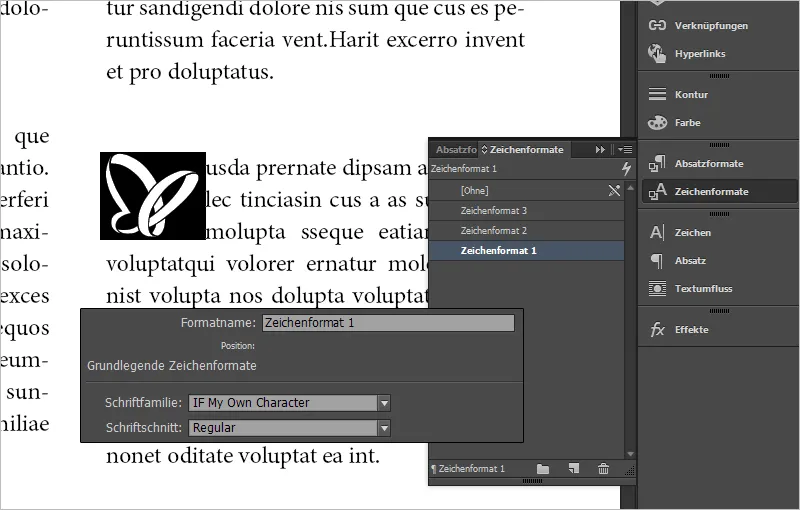
Šīs metodes priekšrocība ir tā, ka jūs varat ļoti viegli kontrolēt līnijas augstumu, izmantojot iniciāļu ikonas, nevis manuāli ķerties pie objektu rāmja objektiem.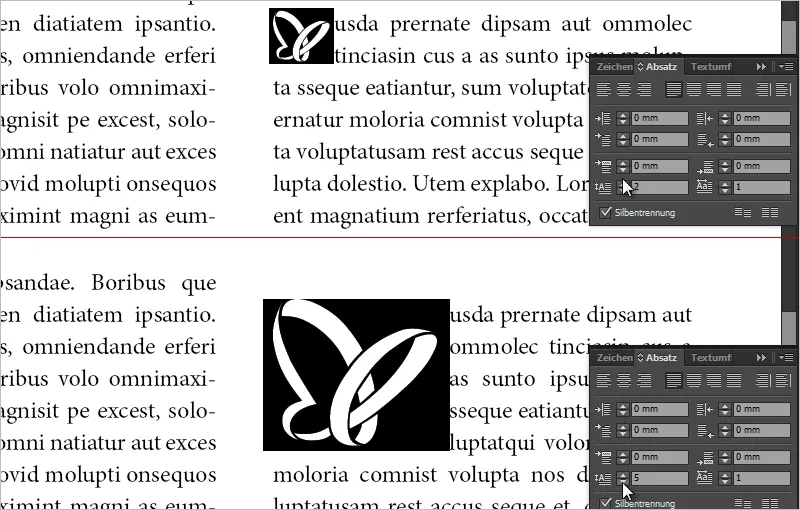
Turklāt objektus var iestatīt arī kā atsevišķas sarakstu rakstzīmes. Lieliska lieta.


